Haben Sie den ganzen Tag entworfen, sind aber mit den Standard-GIMP-Schriftarten nicht zufrieden? Großartige Schriftarten für Ihre Designs zu erhalten, sollte die geringste Sorge sein. Zum Glück können Sie Ihre bevorzugten Schriftarten aus dem Internet herunterladen und auf GIMP installieren.
Sie müssen nur ein paar Schritte ausführen, um diese einfache Aufgabe abzuschließen. Mal sehen, wie Sie GIMP zu einem Zuhause für schöne Schriftarten machen können.
Laden Sie Schriftarten aus dem Internet herunter
Es gibt viele Websites, auf denen Sie Schriftarten für GIMP herunterladen können. Das Herunterladen dieser Dateien ist wie das Herunterladen anderer Dateien aus dem Internet.
Eine ausgezeichnete Font-Ressource ist Google Fonts. Sobald Sie die Website öffnen, wird eine Liste verschiedener Schriftfamilien geladen, die Sie herunterladen können.
Um eine Schriftfamilie zum Herunterladen auszuwählen, klicken Sie darauf. Klicken Sie auf der nächsten Seite oben rechts auf der Webseite auf Familie herunterladen.

Sobald die ZIP-Datei auf Ihrem Computer heruntergeladen wurde, klicken Sie mit der rechten Maustaste auf die Datei und wählen Sie Alle extrahieren, um die Schriftarten an den von Ihnen gewählten Speicherort zu extrahieren. GIMP GIMP öffnen
Fügen Sie die heruntergeladenen Schriftarten zu GIMP hinzu
Öffnen Sie GIMP, nachdem Sie die gewünschten Schriftarten heruntergeladen haben, und klicken Sie im oberen Teil der App auf die Option Bearbeiten. Wählen Sie in der Dropdown-Liste Einstellungen aus.
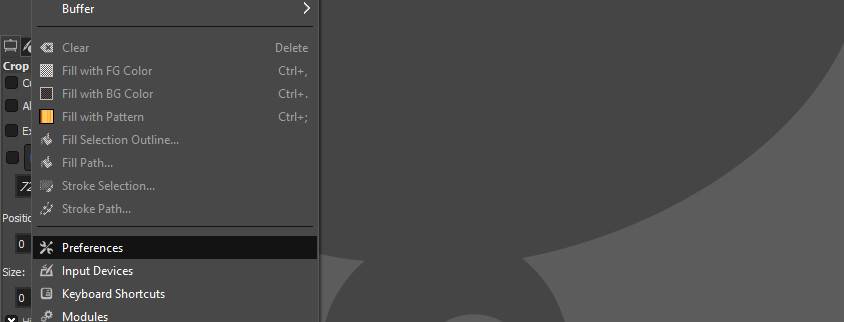
Schauen Sie im nächsten Menü in die untere linke Ecke und klicken Sie auf das Pluszeichen (+) vor Ordnern, um die Liste zu erweitern.
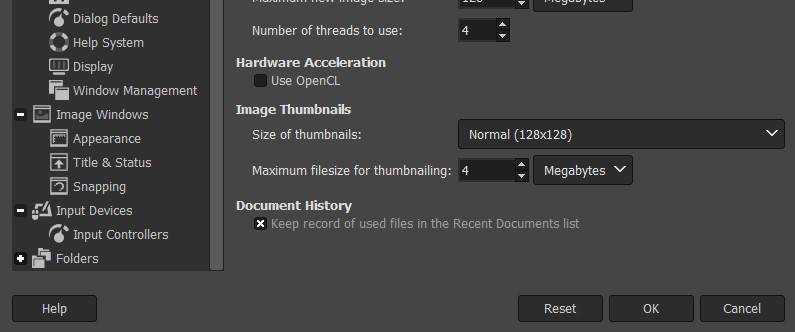
Scrollen Sie durch die erweiterte Liste und klicken Sie auf Schriftarten.
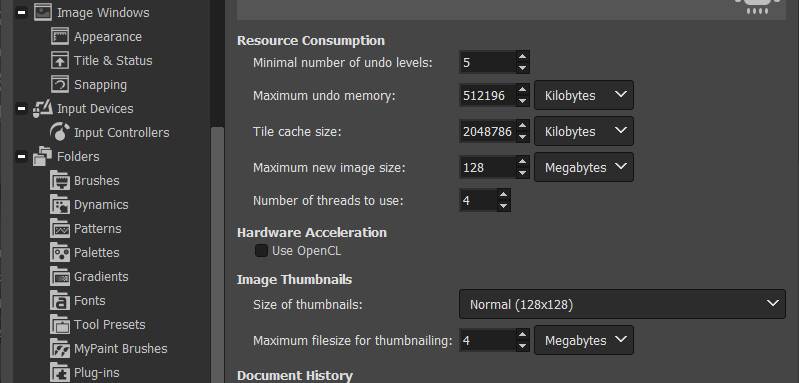
Klicken Sie im nächsten Menü auf das Symbol Neuen Ordner hinzufügen (das erste Symbol links neben dem Feld Ordnerpfad) im oberen Teil dieses Menüs.
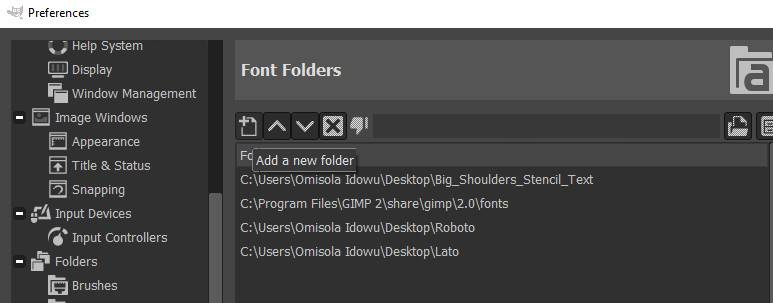
Klicken Sie anschließend auf die Dateiauswahl rechts neben dem Feld Ordnerpfad, um Ihren PC nach der gerade heruntergeladenen Schriftart zu durchsuchen.
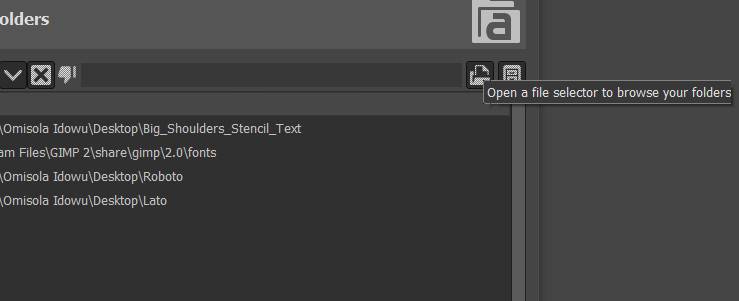
Sobald Sie die Schriftfamilie gefunden haben, wählen Sie sie aus. Schauen Sie dann in die untere rechte Ecke des aktuellen Menüs und klicken Sie auf OK. Klicken Sie erneut auf OK, um die ausgewählte Schriftfamilie zu GIMP hinzuzufügen.
Wenn Sie jedoch eine einzelne Schriftart und nicht die gesamte Schriftfamilie hinzufügen möchten, ist dies ebenfalls möglich. Gehen Sie zu dem Ordner, den Sie gerade extrahiert haben, und doppelklicken Sie darauf, um ihn zu öffnen.
Doppelklicken Sie als Nächstes in der Liste der angezeigten Schriftarten auf eine bevorzugte. Klicken Sie dann im nächsten Menü auf Installieren, um diese Schriftart auf Ihrem PC zu installieren. Aktualisieren Sie als Nächstes Ihre Schriftartenliste, um diese Schriftart zu GIMP hinzuzufügen. GIMP GIMP ist nicht immer einfach, eine einzelne Schriftart hinzuzufügen.
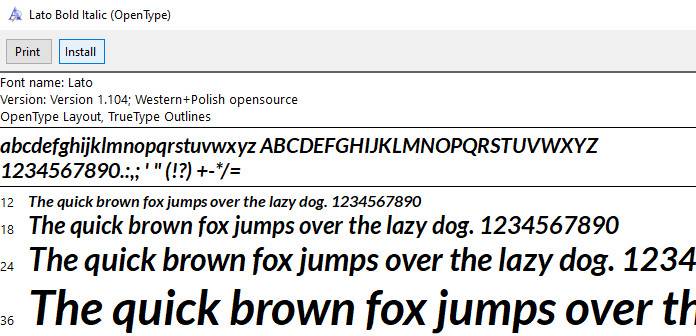
Beachten Sie, dass das Hinzufügen einer einzelnen Schriftart zu GIMP nicht immer funktioniert. Das Hinzufügen der gesamten Schriftfamilie ist jedoch zuverlässiger.
Sobald Sie die ausgewählte Schriftart hinzugefügt haben, klicken Sie auf Windows und wählen Sie Andockbare Dialoge, um Ihre Schriftartenliste in GIMP zu aktualisieren. Schauen Sie sich die Liste an und klicken Sie auf Schriftarten.
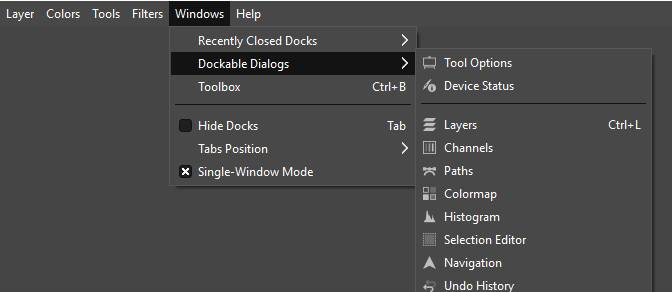
Klicken Sie anschließend nach dem Laden des Schriftarten-Fensters auf das Aktualisierungssymbol am unteren Rand der Schriftartenliste, um die Schriftarten von GIMP zu aktualisieren.
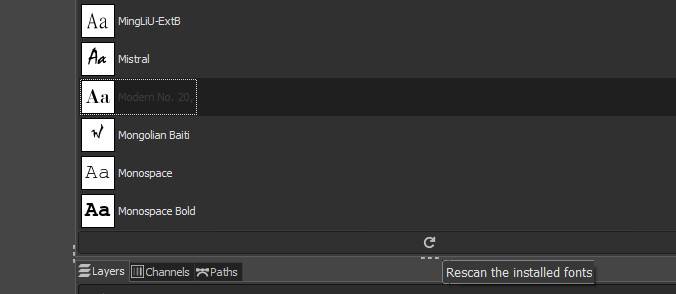
Sobald Sie die gewünschten Schriftarten hinzugefügt haben, können Sie sie an Ihrem Design testen, um sicherzustellen, dass sie funktionieren. GIMP GIMP Fonts herunterladen
Andere Ressourcen, in denen Sie GIMP-Schriftarten herunterladen können
Neben der Verwendung von Google Fonts gibt es noch andere Ressourcen, die Sie zum Herunterladen von Schriftarten für GIMP durchsuchen können. Schauen Sie sich einige davon unten an:
- Font Squirrel
- Pinspiry
- FFonts
- FontsArena
- Befonts
Können Sie die zu GIMP hinzugefügten Schriftarten entfernen?
Das Entfernen der Schriften, die Sie zu GIMP hinzugefügt haben, ist so einfach wie das Hinzufügen. GIMP-GIMP-Fonts müssen Sie nur die Schriftarten-Ordner entfernen, die Sie zu GIMP hinzugefügt haben, und dann die GIMP-Fonts aktualisieren.
Sie müssen jedoch vorsichtig sein, um zu vermeiden, dass relevante Schriftarten aus GIMP entfernt werden. GIMP-GIMP-Fonts installieren
Installieren Sie so viele Fonts für GIMP, wie Sie möchten
Mit einer Menge verfügbarer Ressourcen ist es einfach, Fonts für Ihre GIMP-Designs zu finden. Die meisten dieser Schriftarten-Websites bieten auch kostenlose und schöne Schriftarten an. Dies bedeutet, dass Sie so viele Schriftarten herunterladen können, wie Sie möchten, und mit dem Experimentieren beginnen können.
Idowu hat eine Leidenschaft für alles, was mit intelligenter Technologie und Produktivität zu tun hat. In seiner Freizeit spielt er mit Codierung herum und wechselt zum Schachbrett, wenn ihm langweilig ist, aber er liebt es auch, ab und zu aus der Routine auszubrechen. Seine Leidenschaft, Menschen den Weg in die moderne Technik zu zeigen, motiviert ihn, mehr zu schreiben.
Mehr von Idowu Omisola